在SQL Server 2016中创建数据库是数据库管理的入门操作,掌握这一技能对于后续的数据存储与管理至关重要,以下是详细的操作步骤和注意事项,帮助用户快速上手。
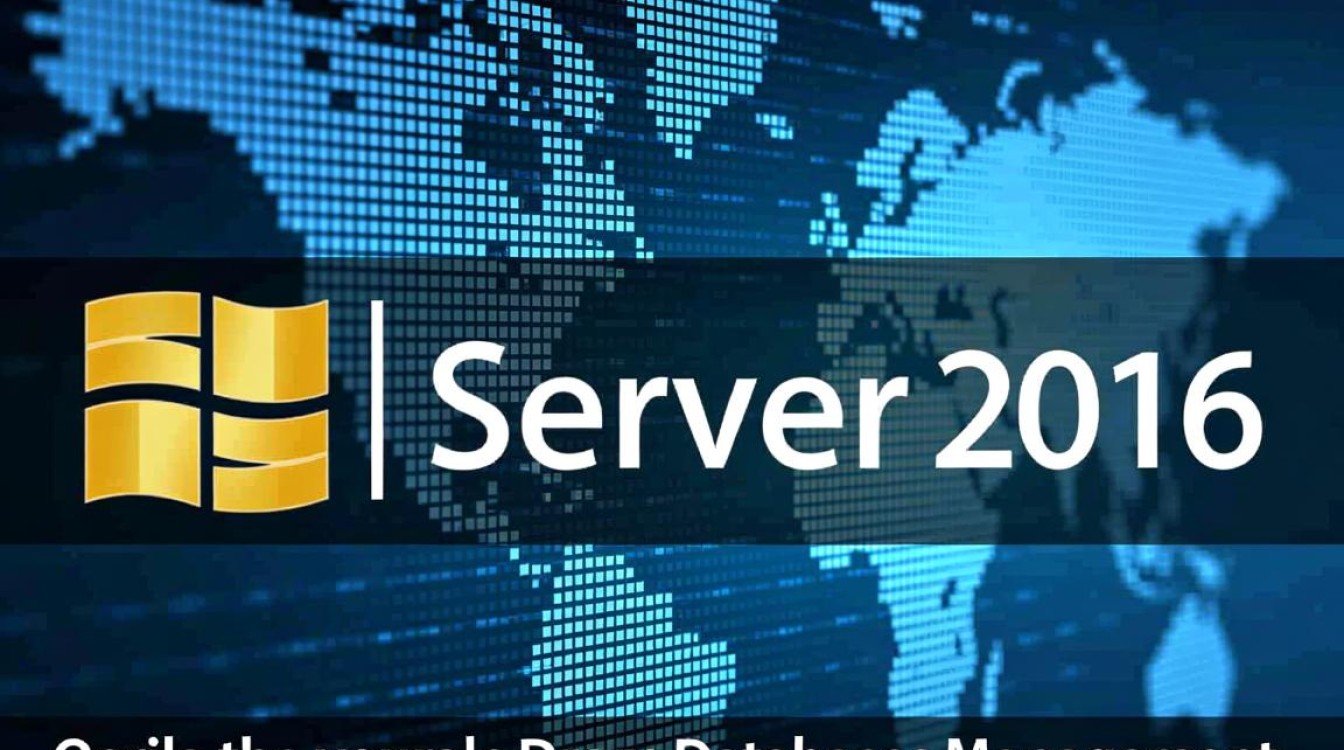
准备工作:确保SQL Server环境已正确安装
在创建数据库前,需确认SQL Server 2016实例已成功安装并运行,用户可以通过SQL Server Management Studio(SSMS)连接到实例,检查服务器状态是否正常,建议以管理员身份登录SSMS,以确保拥有足够的权限执行创建操作。
使用图形界面创建数据库
-
启动SSMS并连接实例
打开SSMS,输入服务器名称和验证信息,点击“连接”进入管理界面,在左侧对象资源管理器中,展开“数据库”节点,右键单击选择“新建数据库”。 -
配置数据库基本信息
在弹出的“新建数据库”窗口中,需设置以下核心参数:- 数据库名称:输入唯一的数据库名称,TestDB”。
- 所有者:默认为当前登录用户,可点击“浏览”选择其他用户。
- 数据库文件路径:数据文件(.mdf)和日志文件(.ldf)的默认路径位于SQL Server安装目录的“DATA”文件夹,用户可根据需求修改路径,但需确保磁盘有足够空间。
-
配置数据库文件大小与增长选项
- 初始大小:数据文件默认为5MB,日志文件默认为1MB,可根据实际需求调整。
- 自动增长:勾选“自动增长”选项,可设置文件增长方式(按MB或百分比)和最大限制,建议将最大值设置为“ unrestricted ”,除非磁盘空间有限。
-
完成创建
确认所有设置无误后,点击“确定”按钮,SSMS将自动执行创建脚本并在“数据库”节点中显示新数据库。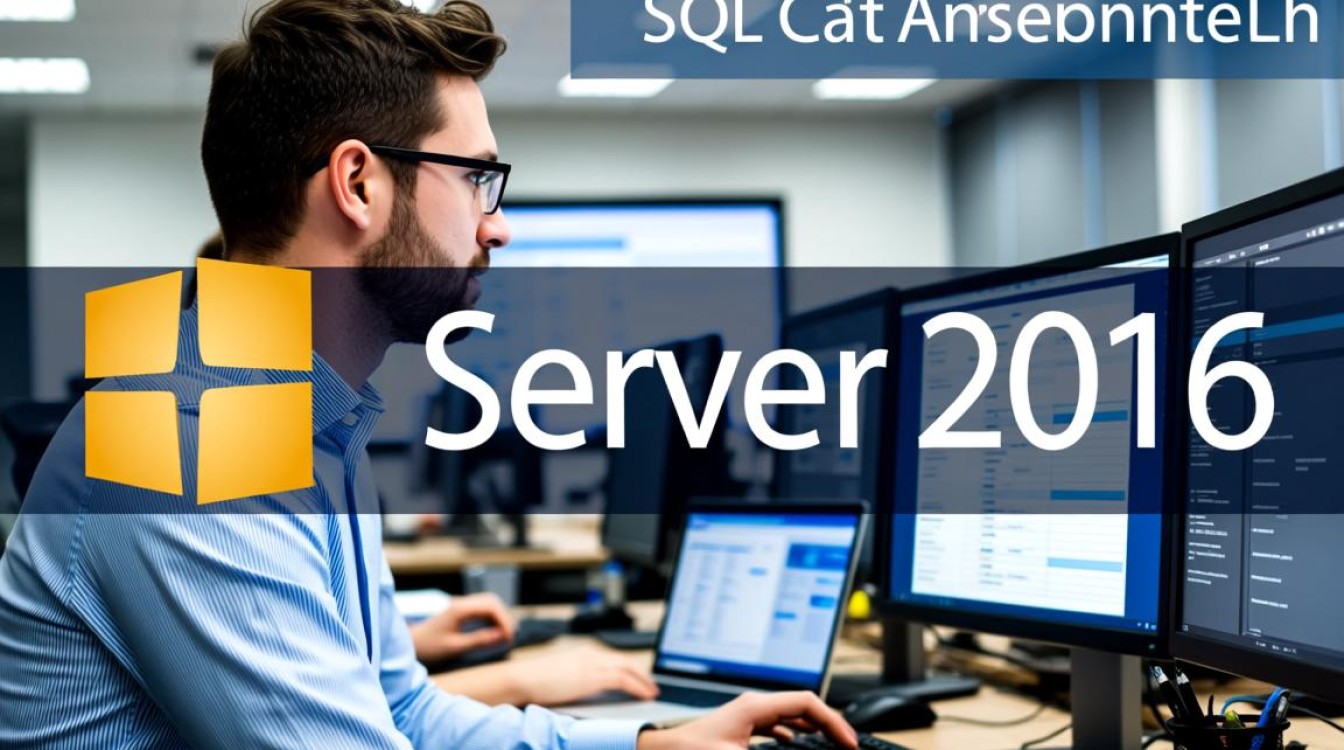
使用T-SQL脚本创建数据库
对于需要自动化或批量操作的场景,可通过T-SQL脚本创建数据库,以下是基本语法示例:
CREATE DATABASE TestDB
ON PRIMARY (
NAME = 'TestDB_Data',
FILENAME = 'C:\SQLData\TestDB_Data.mdf',
SIZE = 10MB,
MAXSIZE = 50MB,
FILEGROWTH = 5MB
)
LOG ON (
NAME = 'TestDB_Log',
FILENAME = 'C:\SQLData\TestDB_Log.ldf',
SIZE = 2MB,
MAXSIZE = 20MB,
FILEGROWTH = 1MB
);
GO
执行上述脚本后,数据库将在指定路径下创建,用户可在查询分析器中直接运行,或将其保存为.sql文件以便复用。
高级选项与注意事项
-
设置兼容级别
在“新建数据库”窗口的“选项”页面,可调整数据库的兼容级别(如SQL Server 2016的130),以确保数据库行为与目标版本一致。 -
配置恢复模式
恢复模式分为“简单”“完整”和“批量日志记录”,默认为“简单”模式,适合开发环境;生产环境建议选择“完整”模式以支持完整备份和恢复。 -
避免常见错误

- 确保文件路径存在且SQL Server服务账户有写入权限。
- 避免在数据库名称中使用特殊字符或保留字。
- 日志文件大小不应超过数据文件的25%,以避免性能问题。
数据库创建后的验证
创建完成后,可通过以下方式验证数据库是否成功:
- 在SSMS对象资源管理器中检查是否显示新数据库。
- 执行
SELECT name FROM sys.databases WHERE name = 'TestDB'查询,返回结果则表示数据库存在。 - 查看数据库文件是否在指定路径生成。
相关问答FAQs
Q1: 创建数据库时提示“访问被拒绝”怎么办?
A: 此问题通常是由于权限不足导致的,请确保以管理员身份登录Windows系统,并使用具有“服务器管理员”角色的账户连接SSMS,检查文件路径是否对SQL Server服务账户授予了读写权限。
Q2: 如何修改已创建数据库的初始大小?
A: 修改数据库文件大小需使用ALTER DATABASE语句,将数据文件初始大小调整为20MB:
ALTER DATABASE TestDB MODIFY FILE (NAME = 'TestDB_Data', SIZE = 20MB); GO
执行后,文件大小将立即更新,但需注意实际磁盘空间是否充足。